PS中如何新建文件?
设·集合小编 发布时间:2023-03-07 17:50:12 1704次最后更新:2024-03-08 10:57:47
在我们日常工作中使用软件时会遇到各种各样的问题,今天小编来分享一下“PS中如何新建文件?”这篇文章,小伙伴要仔细看哦,希望这个教程能帮助到各位小伙伴!
工具/软件
硬件型号:华硕(ASUS)S500
系统版本:Windows7
所需软件:PS CS6
方法/步骤
第1步
首先打开ps软件。

第2步
上方菜单栏中选择文件---》新建,会弹出新建文件的弹出框。

第3步
在名称栏,会有一个默认的名称,我们也可以自己取一个名称;文档类型一般是使用默认的;背景内容一般也是用默认的白色。

第4步
宽和高有两种常用单位是:厘米和像素;厘米一般用于印刷,像素用于创作。

第5步
打印的宽度一般是:29.7 厘米,高是:21 厘米,分辨率是:300 英寸/像素。设置的是A4纸的大小。
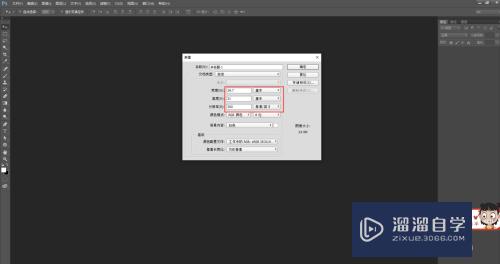
第6步
用于创作宽度一般是:1080像素,高是:720,像素,分辨率:72像素/像素。

第7步
颜色一般是选择RGB模式,8位。打印的话是用的CMYK颜色,一般不建议这么用,可以先选择RGB,后面再调整成CMYK模式。

第8步
都选择好过后,点击确定,就创建好一个文件了。

注意/提示
好啦,本次设·集合为大家分享的“PS中如何新建文件?”就到这里啦,如果恰好对你有用的话记得点赞哦!本站会持续分享更多实用的内容,以及相关的学习课程,需要的朋友快多多支持溜溜自学吧!
- 上一篇:网上下载笔刷怎样加载到Photoshop中?
- 下一篇:PS如何查看像素坐标信息?
相关文章
广告位


评论列表